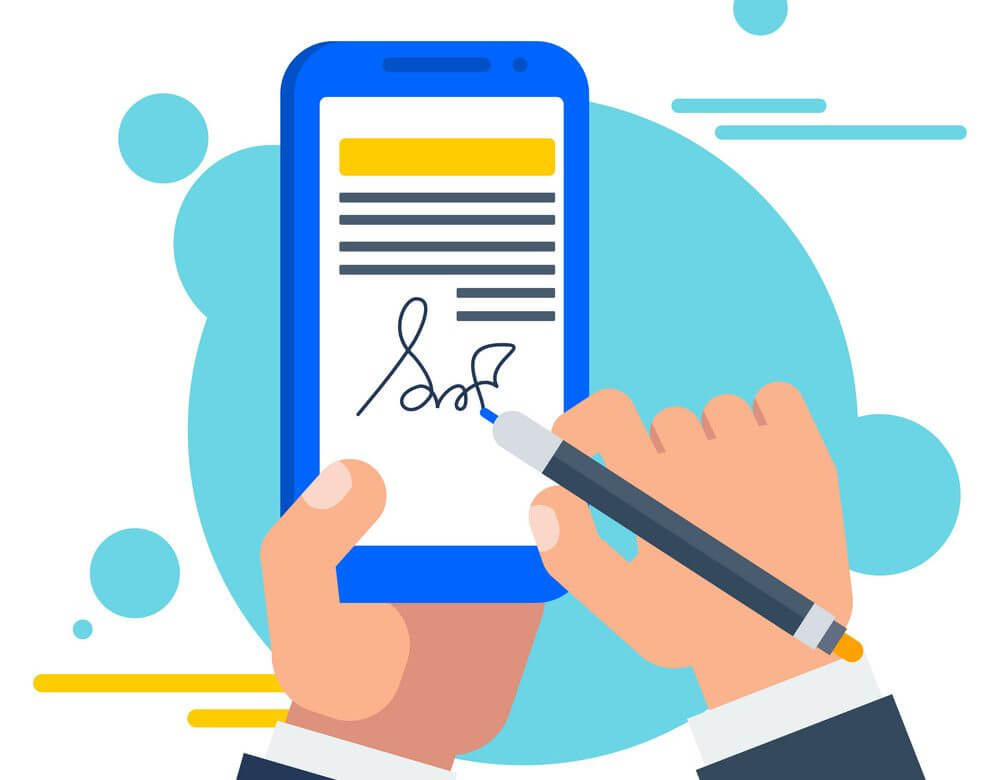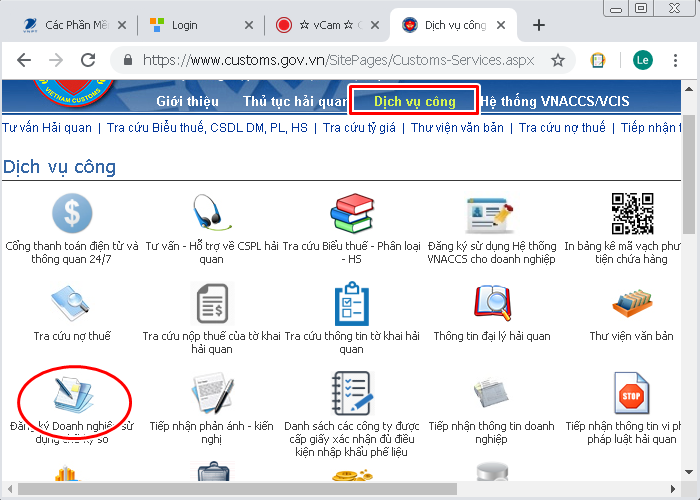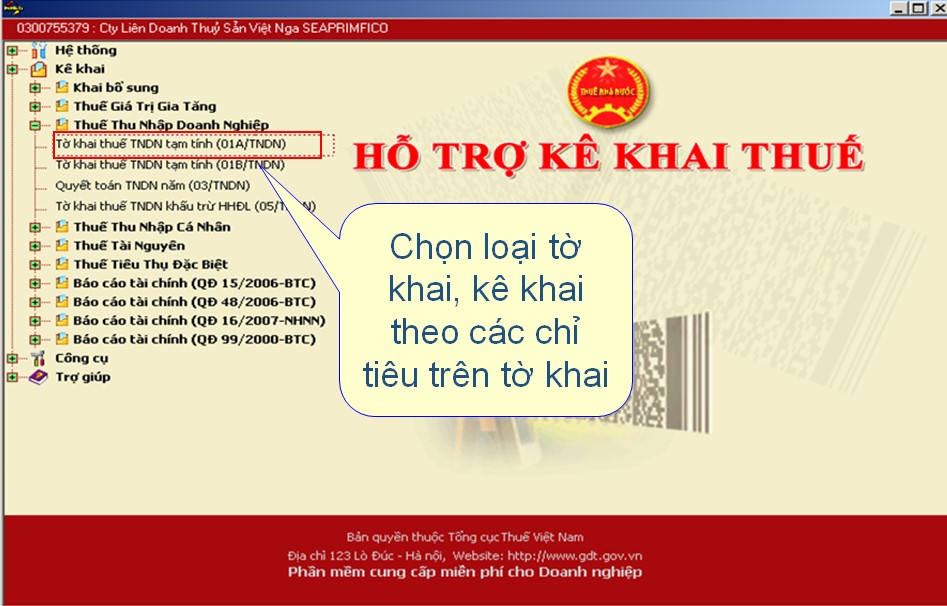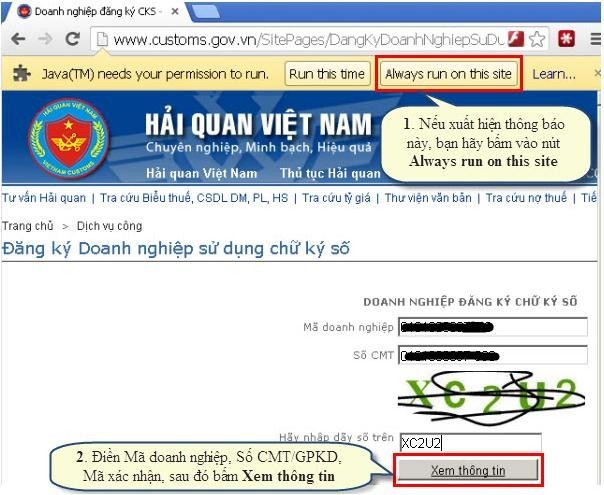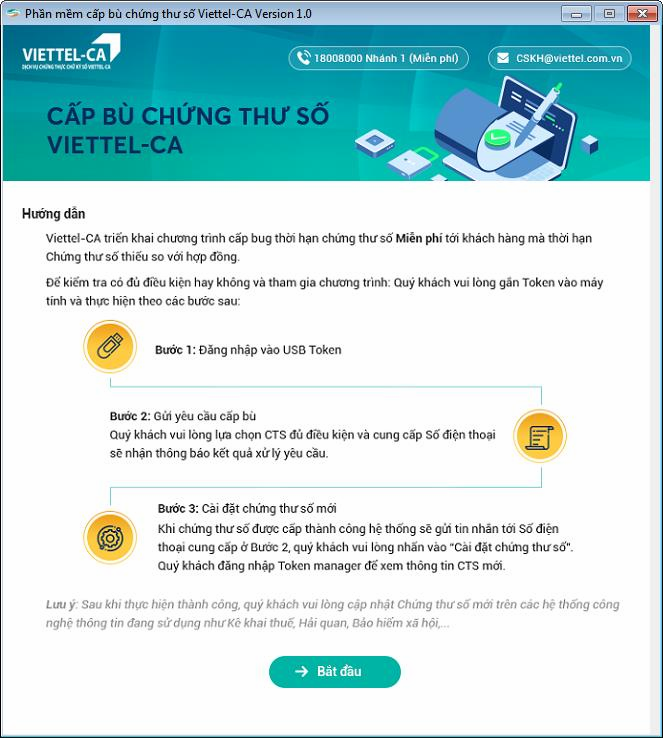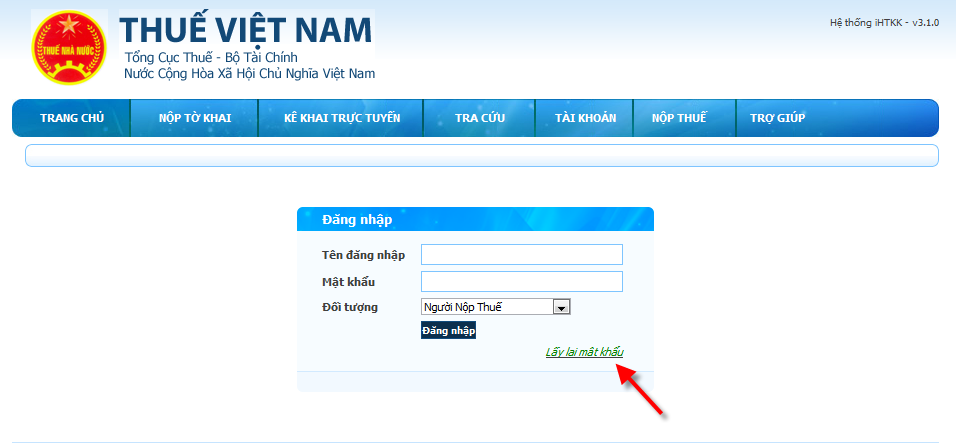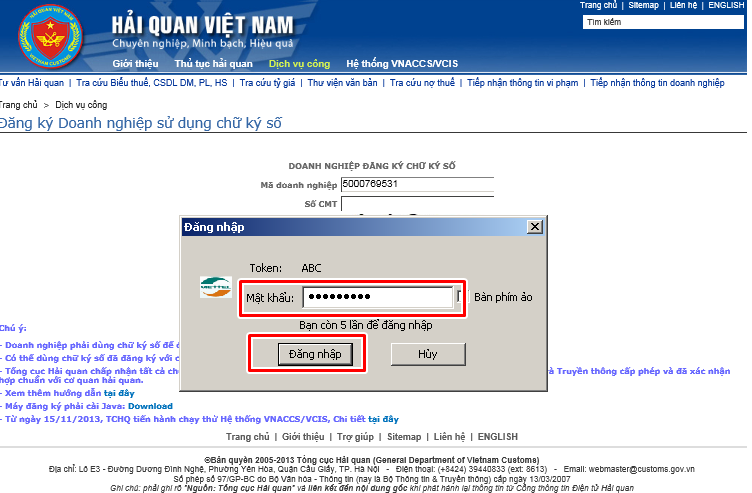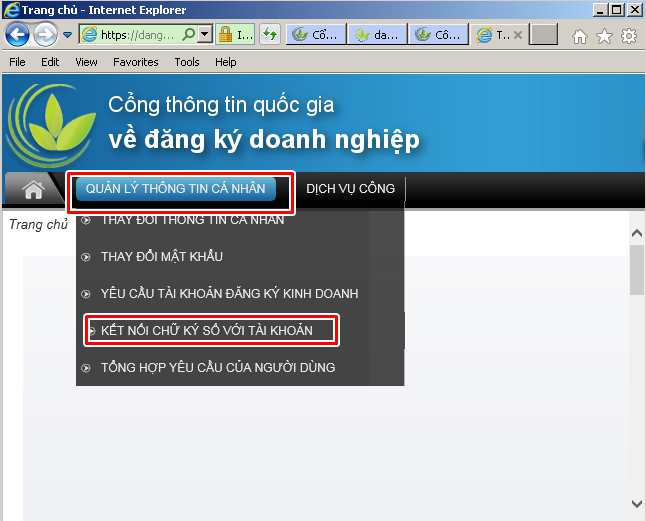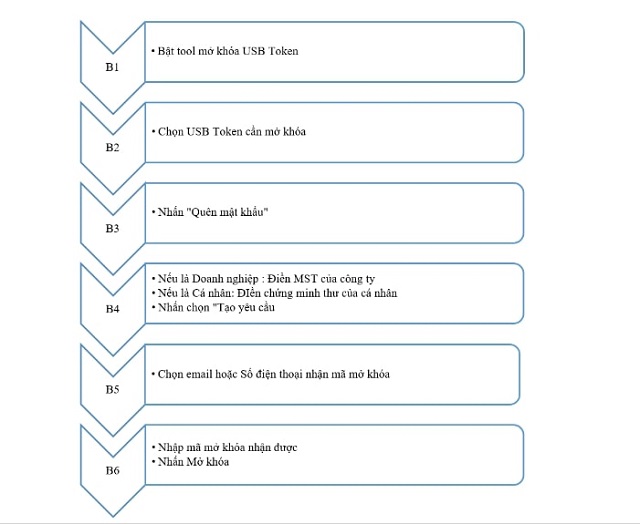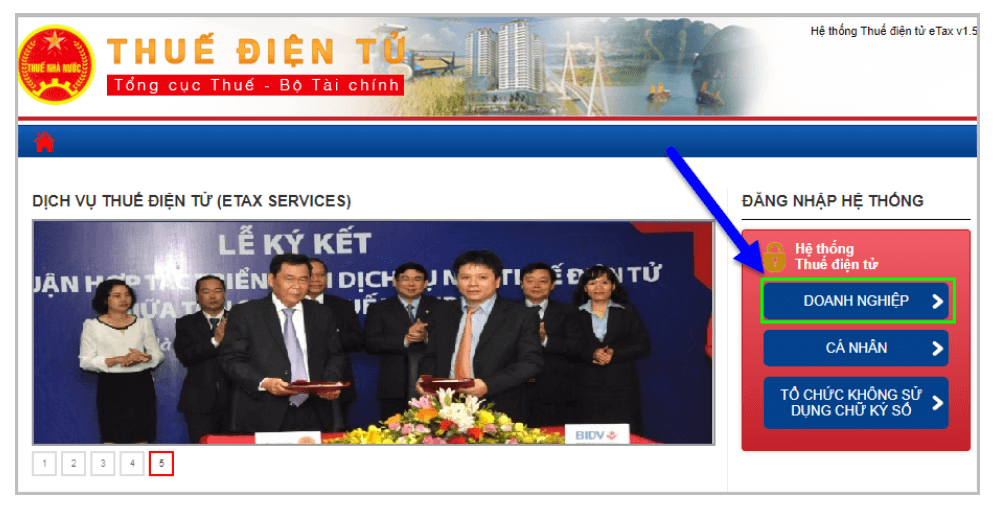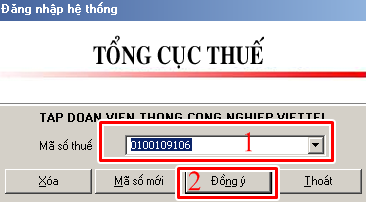Cách cài đặt bộ công cụ chữ ký số giúp kê khai, nộp thuế điện tử
Hướng dẫn cách cài đặt bộ công cụ chữ ký số để kê khai và nộp thuế điện tử nhanh chóng, chính xác và các lưu ý cần biết.
Chữ ký số là loại chữ ký điện tử được tạo ra dựa trên nền tảng công nghệ mã hóa công khai. Nhờ có nó, quá trình kê khai thuế, giao dịch tài chính, nộp thuế điện tử,… được tiết kiệm thời gian và tối ưu chi phí. Tuy nhiên, để có thể thực hiện các thao tác kê khai và nộp thuế điện tử, bạn cần phải biết cách cài đặt công cụ chữ ký số.
Vì vậy, bài viết dưới đây của Viettelnet sẽ hướng dẫn chi tiết về cách cài đặt chữ ký số trên trình duyệt Chrome, Cốc Cốc và Microsoft Edge IE.
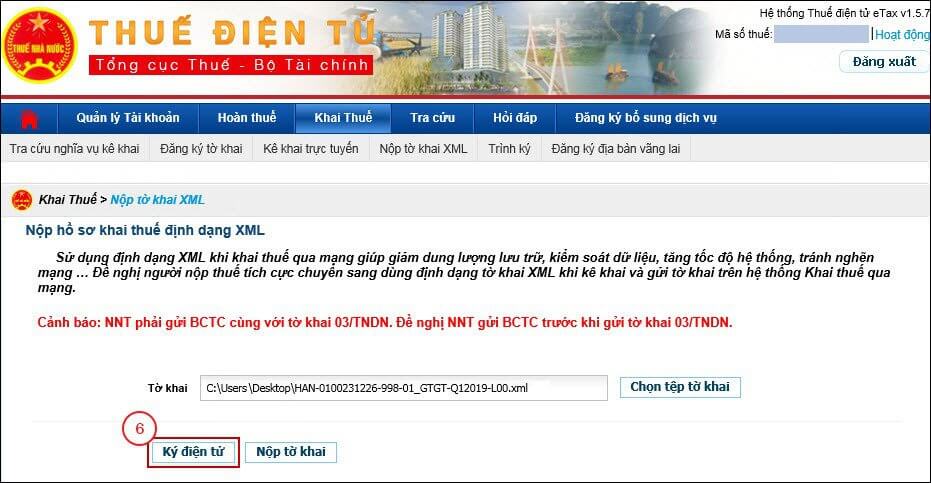
I. Đăng ký chữ ký số tại các nhà cung cấp uy tín
Trước khi cài đặt chữ ký số để kê khai và nộp thuế điện tử, bạn cần phải sở hữu cho riêng mình một công cụ chữ ký số và đảm bảo nó còn hạn sử dụng. Nếu chưa từng sử dụng chữ ký số thì bạn có thể tham khảo và lựa chọn một trong những dịch vụ chữ ký điện tử uy tín dưới đây:
- Chữ ký số Viettel-CA.
- Chữ ký số FPT-CA.
- Chữ ký số Fast-CA (New-CA).
- Chữ ký số Vina-CA (Smartsign).
- Chữ ký số Vin-CA (LCS-CA).
- Chữ ký số VNPT-CA.
- Chữ ký số Easy-CA.
- Chữ ký số CA2 (Nacencomm).
Trong đó, chữ ký số Viettel-CA được cung cấp bởi Tổng công ty Viễn thông Viettel là công cụ chữ ký số sở hữu nhiều đặc điểm ưu việt hơn hẳn. Đây là dịch vụ giải pháp hiện đại, an toàn và bảo mật khi toàn bộ thông tin dữ liệu được xử lý mã hóa một cách chuyên nghiệp nhất.
Đặc biệt, Viettel-CA còn là công nghệ duy nhất có tính pháp lý được pháp luật công nhận. Đồng thời, chữ ký số Viettel-CA còn đạt tiêu chuẩn quốc tế về bảo mật và hỗ trợ nhiều giao dịch điện tử như: kê khai thuế điện tử, hải quan điện tử, hóa đơn điện tử, BHXH điện tử,…
Đăng Ký Mới chỉ có Chữ Ký Số Viettel-CA các gói: 1 năm, 2 năm, 3 năm như sau:
| Gói Cước | 1 Năm | 2 Năm | 3 Năm |
| Giá Xuất Hóa Đơn (bao gồm VAT) |
1.826.000 | 2.741.000 | 3.109.000 |
| Giá Khuyến Mãi | 1.390.000 | 1.750.000 | 1.890.000 |
Đăng Ký Mới Chữ Ký Số Viettel-CA 3 tháng và 6 tháng:
| Gói Cước | 3 tháng | 6 tháng |
| Giá Xuất Hóa Đơn (bao gồm VAT) |
990.000 | 1.210.000 |
| Giá Khuyến Mãi | 900.000 | 1.100.000 |
Đăng Ký Mới COMBO SIÊU CẠNH TRANH dành cho doanh nghiệp mới thành lập gồm Chữ Ký Số Viettel-CA + hóa đơn điện tử + hợp đồng điện tử:
| Gói Cước | 2 Năm | 3 Năm |
| Giá Xuất Hóa Đơn (bao gồm VAT) |
1.390.000 | 1.500.000 |
COMBO MIỄN PHÍ BAO GỒM:
+ Gói 100 hợp đồng điện tử
+ Gói 500 hóa đơn điện tử Viettel
TỔNG ĐÀI LIÊN HỆ ĐĂNG KÝ VIETTEL-CA: 0963.14.5353 (Zalo) hoặc 0866.222.900 – 0902.889.777 (Mr.Cường)
Email: [email protected] & [email protected]
Tổng đài hỗ trợ kỹ thuật chữ ký số Viettel toàn Quốc: 1800.8000
Chính sách giá bán HDDT combo với các DV CA, BHXH, PMKT cho đối tượng HKD:
| STT | Nhóm dịch vụ | Nội dung gói cước | Gói giá (Chưa VAT) | Thuế VAT | Gói giá (Gồm VAT) |
| 1 | Hóa đơn điện tử | Gói 300 Hóa đơn điện tử | 150,000 | 15,000 | 165,000 |
| 2 | Gói 500 Hóa đơn điện tử | 224,000 | 22,400 | 246,400 | |
| 3 | Gói 1.000 Hóa đơn điện tử | 368,000 | 36,800 | 404,800 | |
| 4 | Gói 2.000 Hóa đơn điện tử | 640,000 | 64,000 | 704,000 | |
| 5 | Gói 3.000 Hóa đơn điện tử | 840,000 | 84,000 | 924,000 | |
| 6 | Gói 5.000 Hóa đơn điện tử | 1,040,000 | 104,000 | 1,144,000 | |
| 7 | Gói 7.000 Hóa đơn điện tử | 1,344,000 | 134,400 | 1,478,400 | |
| 8 | Gói 10.000 Hóa đơn điện tử | 1,600,000 | 160,000 | 1,760,000 | |
| 9 | Mysign | Dịch vụ Mysign 6 tháng | 200,000 | 20,000 | 220,000 |
| 10 | Dịch vụ Mysign 12 tháng | 300,000 | 30,000 | 330,000 | |
| 11 | Dịch vụ Mysign 24 tháng | 500,000 | 50,000 | 550,000 | |
| 12 | ViettelCA | Dịch vụ Viettel-CA 6 tháng | 280,000 | 28,000 | 308,000 |
| 13 | Dịch vụ Viettel-CA 12 tháng | 500,000 | 50,000 | 550,000 | |
| 14 | vBHXH | Dịch vụ vBHXH 6 tháng | 350,000 | 35,000 | 385,000 |
| 15 | Dịch vụ vBHXH 12 tháng | 400,000 | 40,000 | 440,000 | |
| 16 | PM
Kế toán |
Gói PM Kế toán 12 tháng | 700,000 | Không thuế | 700,000 |
| 17 | Gói PM Kế toán 24 tháng | 1,260,000 | Không thuế | 1,260,000 | |
| 18 | Gói PM Kế toán 36 tháng | 1,785,000 | Không thuế | 1,785,000 | |
| 19 | PM
Bán hàng |
Gói PM Bán hàng 6 tháng | – | Không thuế | – |
| 20 | Gói PM Bán hàng 12 tháng | – | Không thuế | – | |
| 21 | Gói PM Bán hàng 24 tháng | – | Không thuế | – |
Lưu ý:
1. Gói cước được thiết kế mở, dưới dạng ma trận để khách hàng tùy chọn tự tạo gói combo theo nhu cầu và mục đích sử dụng. Chi tiết gói, giá và phí bán hàng theo file đính kèm
2. Để mua gói combo, khách hàng phải chọn tối thiểu 02 gói cước thuộc 02 nhóm dịch vụ khác nhau.
Ví dụ: Khách hàng chọn mua gói combo gồm 500 hóa đơn điện tử, dịch vụ Ký số Mysign 06 tháng và Phần mềm kế toán 12 tháng => Gói combo sẽ được tạo mới cho khách hàng sau:
| STT | Mô tả gói | Đơn vị tính | Số lượng | Đơn giá (Chưa VAT) | Thành tiền (Chưa VAT) | Thuế VAT | Thành tiền (Gồm VAT) |
| 1 | Gói 500 Hóa đơn điện tử | Gói | 1 | 224,000 | 224,000 | 22,400 | 246,400 |
| 2 | Dịch vụ Mysign 6 tháng | Gói | 1 | 200,000 | 200,000 | 20,000 | 220,000 |
| 3 | PM kế toán 12 tháng | Gói | 1 | 700,000 | 700,000 | 700,000 | |
| TỔNG TIỀN | 1,124,000 | 42,400 | 1,166,400 | ||||
Hóa đơn điện tử máy tính tiền (HDMTT)
| TT | Gói cước | Số lượng hóa đơn | Đơn giá/gói (Đã VAT) |
| 1 | HDMTT_300 | Gói 300 hóa đơn điện tử khởi tạo từ máy tính tiền cho hộ kinh doanh | 165,000 |
| 2 | HDMTT_500 | Gói 500 hóa đơn điện tử khởi tạo từ máy tính tiền cho hộ kinh doanh | 246,400 |
| 3 | HDMTT_1000 | Gói 1000 hóa đơn điện tử khởi tạo từ máy tính tiền cho hộ kinh doanh | 404,800 |
| 4 | HDMTT_2000 | Gói 2000 hóa đơn điện tử khởi tạo từ máy tính tiền cho hộ kinh doanh | 704,000 |
| 5 | HDMTT_3000 | Gói 3000 hóa đơn điện tử khởi tạo từ máy tính tiền cho hộ kinh doanh | 924,000 |
| 6 | HDMTT_5000 | Gói 5000 hóa đơn điện tử khởi tạo từ máy tính tiền cho hộ kinh doanh | 1,144,000 |
| 7 | HDMTT_7000 | Gói 7000 hóa đơn điện tử khởi tạo từ máy tính tiền cho hộ kinh doanh | 1,478,400 |
| 8 | HDMTT_10K | Gói 10.000 hóa đơn điện tử khởi tạo từ máy tính tiền cho hộ kinh doanh | 1,760,000 |

II. Cách cài đặt chữ ký số để kê khai và nộp thuế điện tử trên Chrome, Cốc Cốc và Microsoft Edge
Bước 1: Tải ứng dụng eSigner về máy
Bạn cần tải bộ cài đặt eSigner 1.0.8 Tại đây.
Bước 2: Tiến hành cài đặt ứng dụng eSigner trên máy tính
- Sau khi tải xong eSigner, bạn hãy kích đúp chuột trái vào biểu tượng eSigner để mở ứng dụng, sau đó chọn nút Run để hệ thống tự động chạy.
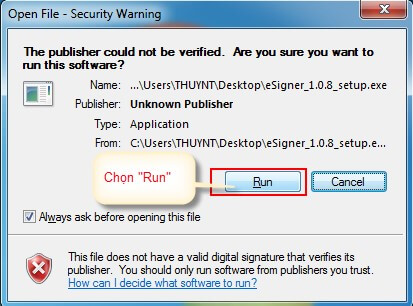
- Bạn hãy chọn tiếp mục Install để bắt đầu cài đặt eSigner và chờ đợi một lúc để hệ thống tự xử lý.
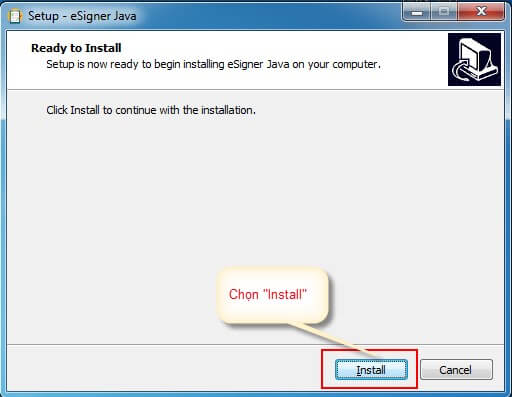
- Bạn hãy nhấn chọn Finish để hoàn tất việc cài đặt eSigner.
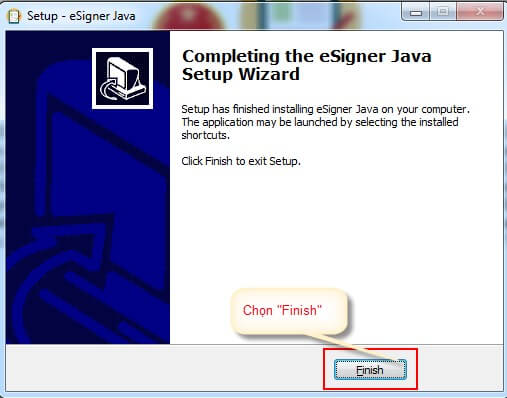
Bước 3: Giải nén gói eSigner và tiến hành cài đặt trên từng trình duyệt
Bạn hãy tiến hành tải gói eSignerChrome_1.0.8_0.rar Tại đây.
Sau khi tải xong eSignerChrome_1.0.8_0.rar, bạn hãy tiến hành giải nén nó bằng cách kích chuột phải vào eSignerChrome_1.0.8_0.rar và chọn Extract to eSignerChrome_1.0.8_0.rar\.
Tốt nhất, bạn nên copy thư mục eSignerChrome_1.0.8_0.rar vào ổ C hoặc một ổ đĩa khác. Điều này nên làm vì nếu để trong thư mục Download, bạn có thể xóa nhầm và phải tiến hành cài đặt lại từ đầu.
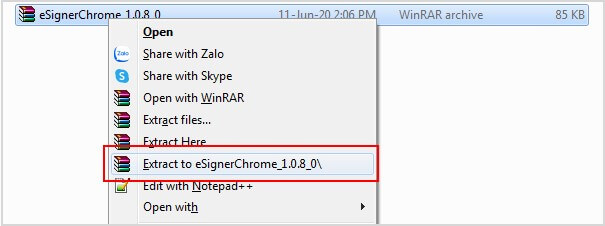
Tiếp theo, tùy từng trình duyệt sử dụng, bạn hãy thực hiện cài đặt theo những hướng dẫn dưới đây:
Với trình duyệt Chrome
- Bạn hãy mở trình duyệt Google Chrome, sau đó chọn mục Tiện ích mở rộng hoặc truy cập trực tiếp vào đường link chrome://extensions/.
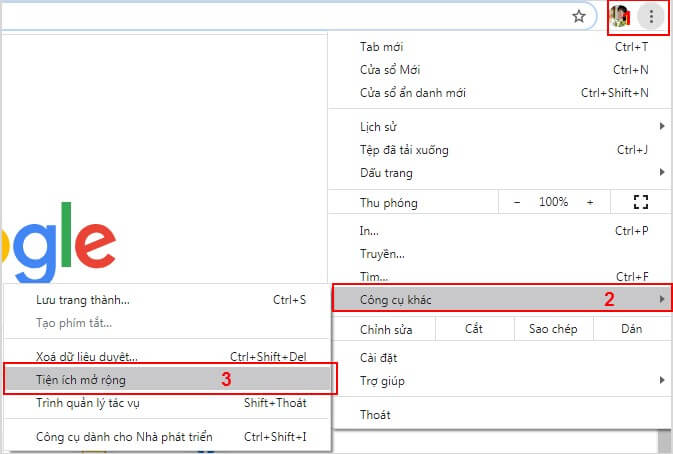
- Tiếp theo, bạn hãy bật Chế độ dành cho nhà phát triển trên Chrome.
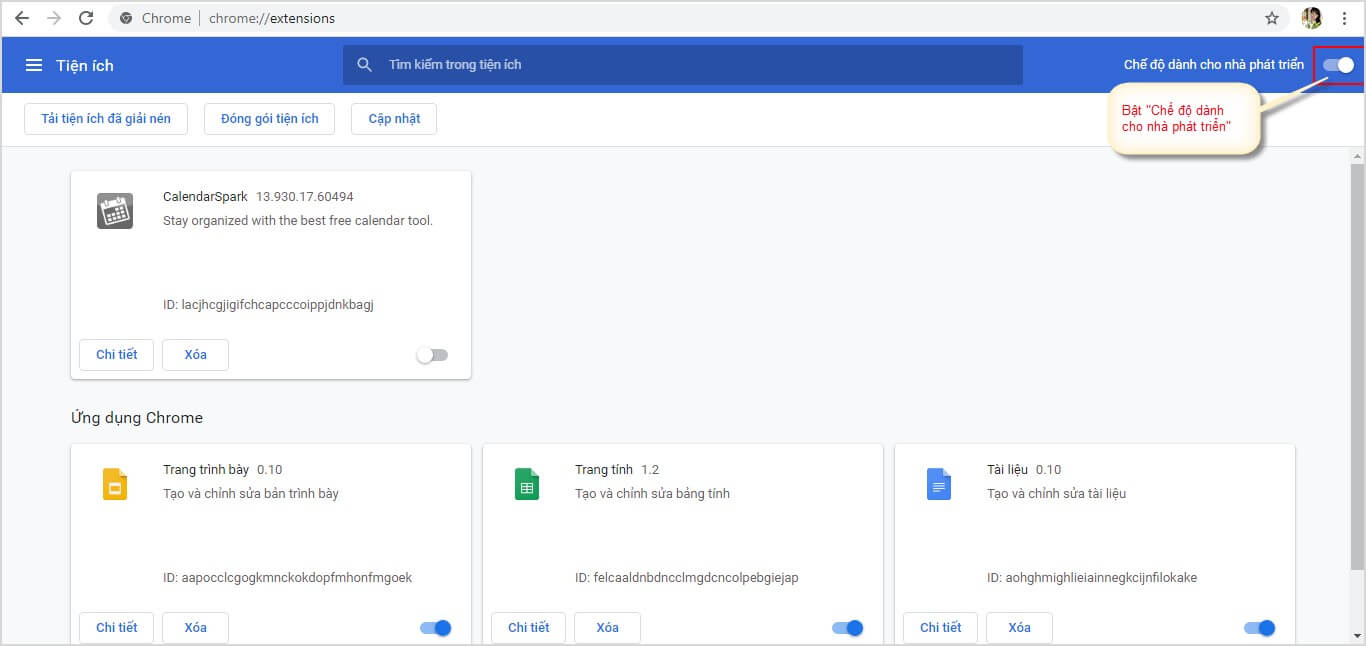
- Bạn hãy thêm extensions vào Google Chrome theo hướng dẫn ở ảnh dưới đây:

Sau khi cài đặt xong Google Chrome Extension, màn hình máy tính sẽ hiển thị một bảng chọn và bạn chỉ cần chọn Cập nhật là xong.
Với trình duyệt Cốc Cốc
- Đầu tiên, bạn hãy mở trình duyệt Cốc Cốc, sau đó chọn Tiện ích mở rộng.
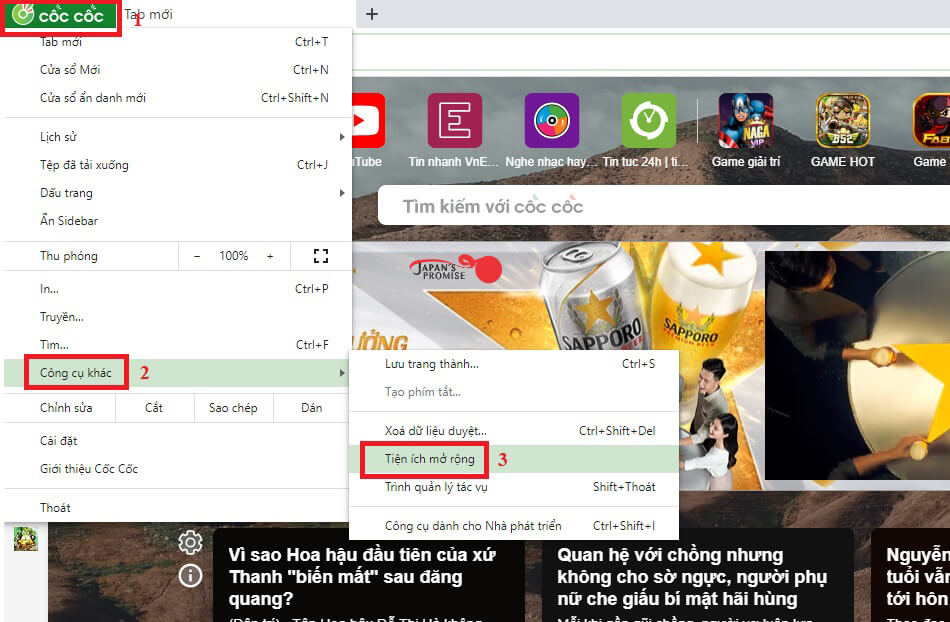
- Sau đó, bạn hãy bật Chế độ dành cho nhà phát triển và thêm Extension vào Cốc Cốc tương tự như cách làm với trình duyệt Google Chrome.
Với trình duyệt Microsoft Edge trên Win 10
- Đầu tiên, bạn hãy mở trình duyệt Microsoft Edge và chọn vào mục Extensions hoặc truy cập nhanh vào đường link edge://extensions/
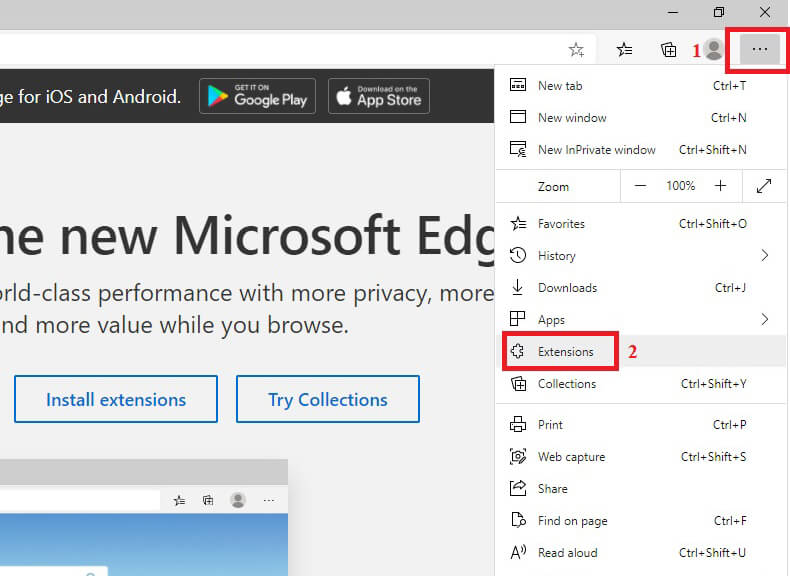
- Sau đó, bạn chỉ cần bật Developer Mode (Chế độ dành cho nhà phát triển).
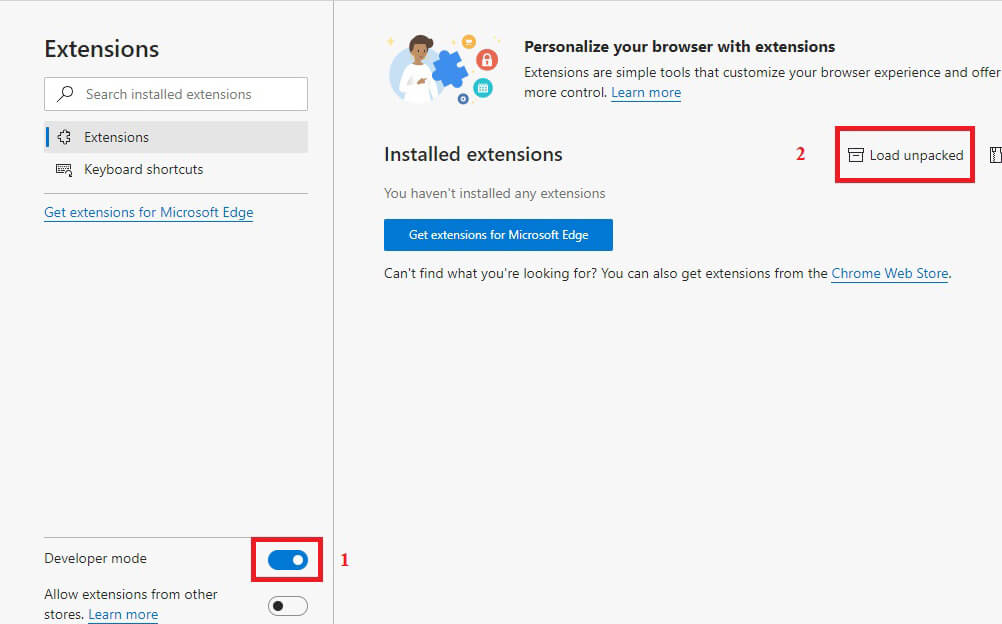
- Tiếp theo, bạn chỉ cần thêm Extension vào Microsoft Edge tương tự như cách làm với trình duyệt Google Chrome và Cốc Cốc là xong.
Bước 4: Tiến hành kê khai và nộp thuế điện tử bằng chữ ký số
Lúc này, bạn hãy khởi động lại trình duyệt mà mình vừa cài đặt xong. Sau đó truy cập lại ứng dụng https://thuedientu.gdt.gov.vn và tiến hành kê khai, nộp thuế điện tử theo hướng dẫn.
III. Lưu ý khi kê khai, nộp thuế điện tử bằng chữ ký số trên Chrome, Cốc Cốc và Edge
Một số máy khi đăng ký chữ ký số để kê khai, nộp thuế điện tử bằng cách trên sẽ không hiển thị phần mã nhập mã pin hay chứng thư số lên ngay. Điều này là hoàn toàn bình thường vì nó đã bị ẩn sau trình duyệt Chrome, Cốc Cốc và Edge.
Để có thể nhìn thấy phần nhập mã pin hoặc chọn chứng thư số, bạn chỉ cần bấm ký hoặc chọn tệp tờ khai từ 1 – 2 lần, sau đó thu nhỏ trình duyệt web xuống là sẽ thấy.
Bài viết trên của Viettelnet đã hướng dẫn cách cài đặt chữ ký số để kê khai và nộp thuế điện tử nhanh chóng, chính xác chi tiết cho từng trình duyệt.
Trong đó, nếu bạn có nhu cầu đăng ký và sử dụng chữ ký số Viettel-CA, bạn hãy liên hệ ngay với Mr.Cường – chuyên viên kỹ thuật của Viettel qua 0866.222.900 – 0963.14.53.53 hoặc email [email protected] để được tư vấn, hỗ trợ giải đáp thắc mắc nhanh chóng.